3DEXPERIENCE
Présentiel | Distanciel
Formations

3DEXPERIENCE
Présentiel | Distanciel

Conception 3D
Présentiel | Distanciel

Simulation
Présentiel | Distanciel

Conception électrique
Présentiel | Distanciel

Communication technique
Présentiel | Distanciel

Gestion de donnée
Présentiel | Distanciel

DriveWorks
Présentiel | Distanciel

Swood
Présentiel | Distanciel
Vous souhaitez découvrir toutes nos formations ?
Ressources

Comment installer Abaqus ?
Le logiciel Abaqus est un outil d’analyse par éléments finis
Lire l'article
Améliorez la collaboration avec le Cloud
Découvrez comment les PME adoptent de plus en plus des plates-formes Cloud
Télécharger le PDF
Les 10 principales fonctionnalités de DriveWorks
Un outil indispensable pour les utilisateurs de Solidworks
Lire l'article
Vous souhaitez des informations complémentaires ?
Solutions
SOLIDWORKS
3DEXPERIENCE
Vous souhaitez découvrir toutes nos solutions ?
Partenaires
Grâce à un mouvement de pièces dans SOLIDWORKS Visualize vous pourrez montrer le déplacement de celles-ci et indiquer dans votre vidéo, un montage, une manipulation particulière etc…
Dans un premier temps, avant de sélectionner votre pièce, il faut activer le mode de sélection des pièces.
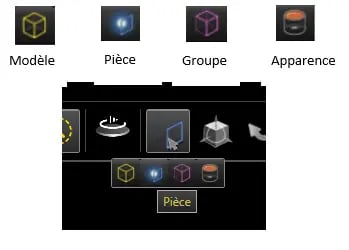
La sélection de vos pièces se fera avec un liseré bleu autour de la pièce.

Lorsque l’on sélectionne une pièce avec ces modes activés, nous avons 3 flèches pour le déplacement et 3 cercles pour la rotation.
Pour bouger vos pièces, il faut également activer le mode de déplacement qui est juste à côté de la sélection des pièces.
Vous trouverez également les pivots, qui serviront plus tard pour positionner le centre du pivot.
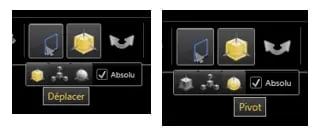
En maintenant le bouton gauche de la souris sur une des flèches et en me déplaçant sur cet axe, je peux déplacer ma pièce. Je lâche une fois la position trouvée.
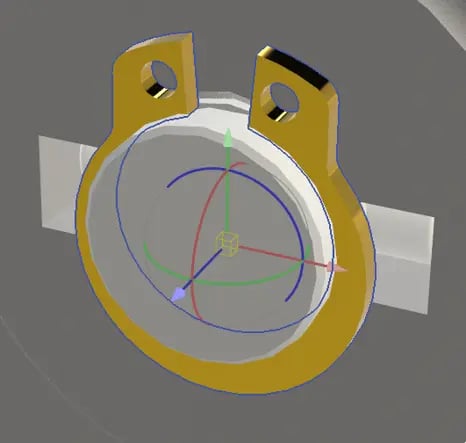
Vous pouvez utiliser des coordonnées numériques pour déplacer la pièce dans l’onglet Modèle → onglet Transformé sous Transformé.
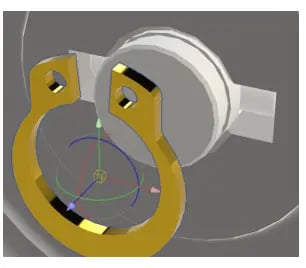
Le bouton « Réinitialiser » permet de replacer la pièce à son emplacement d’origine (dès l’ouverture du fichier).
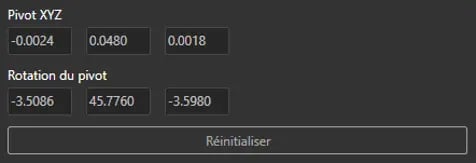
Premièrement, sélectionnez le Pivot.
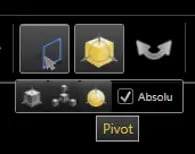
Votre pièce apparaît ainsi, avec une bille au centre.
Avec les flèches, vous pouvez déplacer cette fois le centre du pivot de la pièce.
On le positionne, par exemple, dans l’un des 2 petits trous.
Positionnez ce curseur à la main n’est pas facile. Il est possible de s’en rapprocher en déplaçant la caméra et en déplaçant le curseur au plus juste.
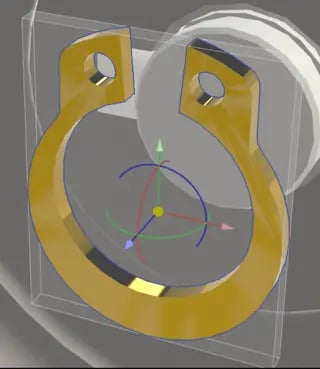
Mais si l’on connait sa pièce avec la distance entre le centre de la pièce (photo précédente) et le centre de ce trou.
On ne peut pas, comme dans SOLIDWORKS Composer, utiliser l’arrêt du trou pour positionner le point de pivot !
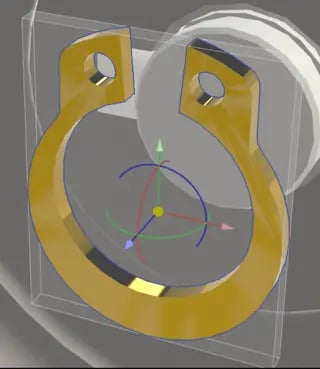
On peut utiliser ce panneau :
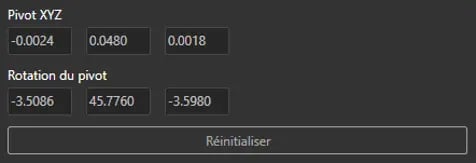
Grâce à lui, nous pouvons positionner correctement le centre de notre pivot (Mesuré sur SOLIDWORKS).
Puis il faut revenir sur le mode « Déplacer » et utiliser cette fois les cercles pour pivoter la pièce.
Si vous voulez faire pivoter votre trièdre (lors du positionnement de votre centre) et que vous voulez utiliser votre nouvelle position (différente des axes principaux X, Y, Z) il faudra décocher le ‘’Absolu’’ lorsque vous choisirez de déplacer la pièce.
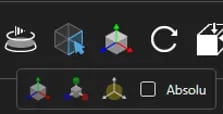
Le déplacement des pièces est relativement simple à condition de connaitre les points de pivot de vos pièces. Il n’y a pas de contraintes comme dans SOLIDWORKS. Si vous avez des mouvements de pièces à faire en vidéo avec du rendu, utilisez Motion dans SOLIDWORKS puis récupérez cette vidéo dans SOLIDWORKS Visualize pour vous concentrer sur le rendu.
Nos spécialistes Dassault Systèmes SOLIDWORKS sont à votre écoute pour planifier votre rendez-vous.
Nos ressources
SOLIDWORKS SIMULATION
Quel impact la simulation a-t-elle sur le développement produit ?
Simulation numérique: Découvrez comment optimiser vos conceptions, réduire les coûts de production, améliorer la ...
Découvrir

FD03 : La conception à portée de clic
Gagnez en productivité et en créativité avec 3DEXPERIENCE SOLIDWORKS FD03. Des outils puissants pour une conception ...
Découvrir

DraftSight : Une alternative incontournable aux logiciels CAO 2D
Depuis sa création en 2010, DraftSight s'est imposé comme une alternative incontournable aux logiciels de CAO 2D ...
Découvrir
Planifiez votre rendez-vous avec un expert Solidworks !
Nos spécialistes Dassault Systèmes SOLIDWORKS sont à votre écoute pour planifier votre rendez-vous et vous aiguiller sur les solutions les plus appropriées à votre projet de CAO.
